Q&Aナンバー【2206-1788】更新日:2006年1月14日
このページをブックマークする(ログイン中のみ利用可)
[LANドライバ] Broadcom 440x 10/100 Integrated Controller Windows(R) XP LAN Driver V4.37.0.0(プレインストール版)の再インストール方法を教えてください。
これは機種別のドライバー関連情報です。ドライバー名、および対象の機種やOSをご確認ください。
| 対象機種 | 2006年春モデルFMV-DESKPOWER CE50R7、他・・・ |
|---|---|
| 対象OS |
|
 質問
質問
次のモデルに添付されているLANドライバ Broadcom 440x 10/100 Integrated Controller Windows(R) XP LAN Driver (プレインストール版/V4.37.0.0)の再インストール方法を教えてください。
- 2006年春モデル
FMV-DESKPOWER CE50R7、CE50R9、CE50RN、CE55R7、CE60RW、CE65RW
 回答
回答
ドライバのインストールを実行する前に、起動しているアプリケーションはすべて終了しておきます。
以上でインストールの手順は完了です。
続いて、インストールの確認手順へ進みます。
インストール手順
- 「アプリケーションディスク1」をセットします。

「Windowsが実行する動作を選んでください。」画面が表示されたら、「キャンセル」ボタンをクリックします。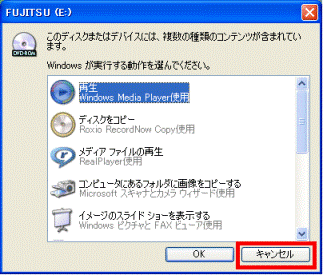
- 「マイコンピュータ」→「FUJITSU (E:)」の順にクリックします。
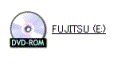
- 「Bcm440x」フォルダをクリックします。
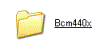
- 「setup(またはsetup.exe)」アイコンをクリックします。
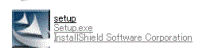
- 「Broadcom 44x 10/100 Integrated Controller セットアップへようこそ」画面が表示されます。
「次へ」ボタンをクリックします。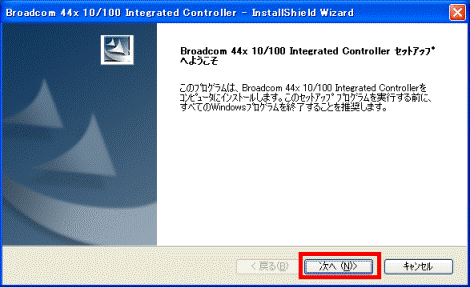

「アップデートを開始しますが、よろしいですか?」と表示される場合は「はい」ボタンをクリックし、手順7.へ進みます。 - 「インストール準備の完了」画面が表示されます。
「インストール」ボタンをクリックします。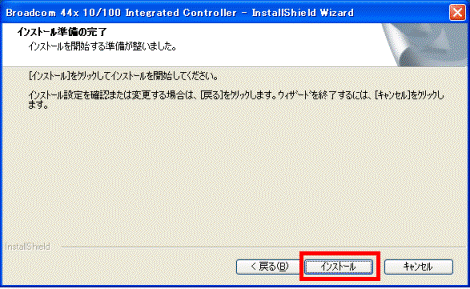
ドライバのインストールが開始されます。
そのまましばらくお待ちください。 - 「InstallShield Wizardの完了」画面が表示されます。
「完了」ボタンをクリックします。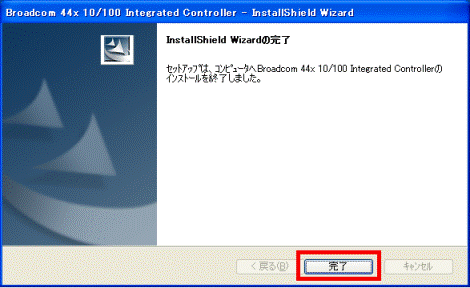
- 「アプリケーションディスク1」を取り出します。
- 「スタート」ボタン→「終了オプション」→「再起動」の順にクリックします。
パソコンが再起動され、インストールしたドライバが有効になります。
以上でインストールの手順は完了です。
続いて、インストールの確認手順へ進みます。
インストールの確認手順
- 「スタート」ボタン→「コントロールパネル」の順にクリックします。
- 「パフォーマンスとメンテナンス」をクリックします。

「パフォーマンスとメンテナンス」が表示されない場合は、手順3.へ進みます。 - 「システム」アイコンをクリックします。
- 「ハードウェア」タブをクリックし、「デバイスマネージャ」ボタンをクリックします。
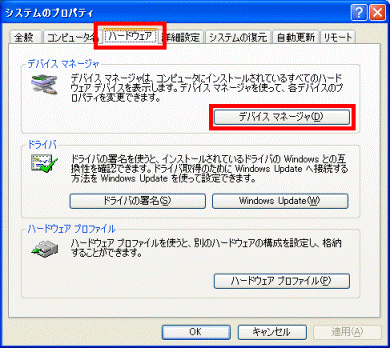
- 項目「ネットワークアダプタ」の左側の「+」をクリックし、「-」にします。
- 項目「Broadcom 440x 10/100 Integrated Controller」を右クリックし、表示されたメニューから「プロパティ」を選択します。
「Broadcom 440x 10/100 Integrated Controllerのプロパティ」が表示されます。 - 「詳細設定」タブをクリックします。
- 「プロパティ」欄の「Flow Control」をクリックします。
- 「値」欄が「Disable」になっていることを確認します。
「Enable」になっている場合は、右側の「▼」ボタンをクリックし、「Disable」にします。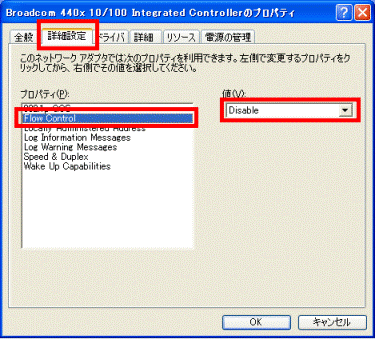

フロー制御機能を使用する場合には、ご利用のハブユニットに合った設定を選択してください。
設定内容は次のとおりです。- Disable:フロー制御機能を使用しません。
- Enable:フロー制御パケットの受信が可能となり、フロー制御を行います。
- Disable:フロー制御機能を使用しません。
- 「ドライバ」タブをクリックします。
- 「ドライバの詳細」ボタンをクリックします。
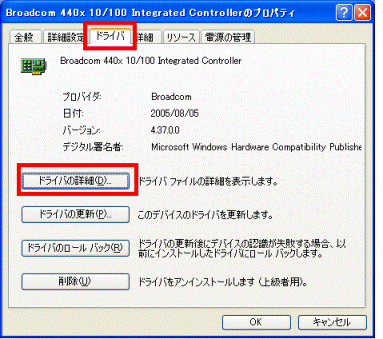
- 「ドライバファイルの詳細」画面が表示されます。
「ドライバファイル」欄の「C:¥WINDOWS¥system32¥DRIVERS¥bcm4sbxp.sys」を選択します。
正常にインストールされている場合は、「ファイルバージョン」欄に「4.37.0.0 built by: WinDDK」と表示されます。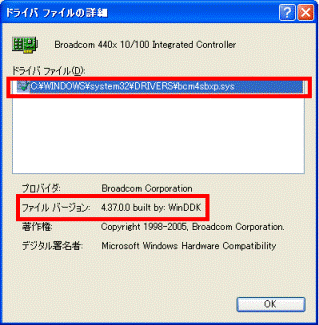
- 「OK」ボタンをクリックします。
- 右上の「×」ボタンをクリックし、「デバイスマネージャ」を閉じます。
- 「OK」ボタンをクリックし、「システムのプロパティ」を閉じます。



